pycharm を mysql に接続するためのグラフィカルなチュートリアル
Pythonの研究開発を行う場合、pycharmは良いIDEです。以下の記事では主にpycharmでmysqlデータベースに接続する手順を画像と文章で詳しく紹介しており、誰にとっても一定の参考になります。必要な友達は、下記を覗きに来てください。
はじめに
最近、新しい環境で pycharm プロジェクトを構成しているときに、pycharm が mysql データベースに接続できないことがわかりました。 Java 環境はインストールされていますが、関連するライブラリが設定されておらず、JetBrains の IDE は通常 Java で書かれているため、おそらく Java には mysql ドライバーが欠けているのではないかと思います。それで私はそれを始めて、ついに成功したので、そのプロセスをみんなと共有し、それを必要とする友人が一緒に学ぶことができます。
まず、Python がデータベースに正常に接続できることを確認します
以下に示すようにテストできます。エラーが報告されなければ、データベースは正常に接続されていることを意味します
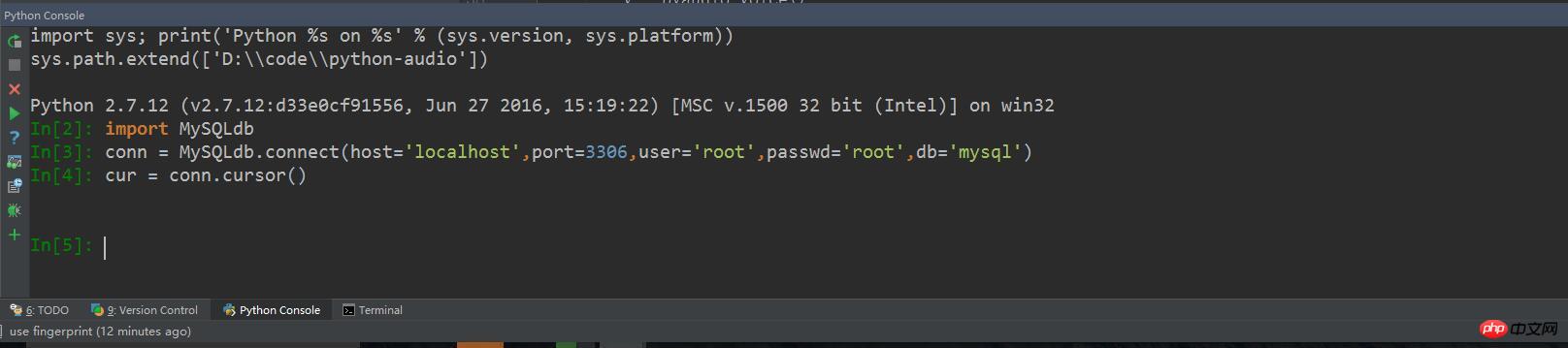
エラー、MySQLdb パッケージが見つからない可能性があります
最初に MYSQLdb をダウンロードします
公式ダウンロード: MySQLdb

次に、Java を設定します環境
このステップについてはオンラインチュートリアルがたくさんあり、非常に簡単です。シンプルなのでスキップしてください3. pycharmを設定します
まず、mysqlのjdbc mysql-connector-javaをダウンロードします 
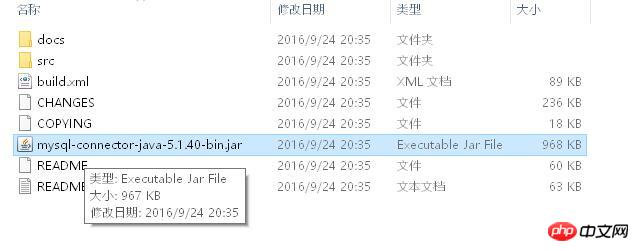
MySQL接続を追加します
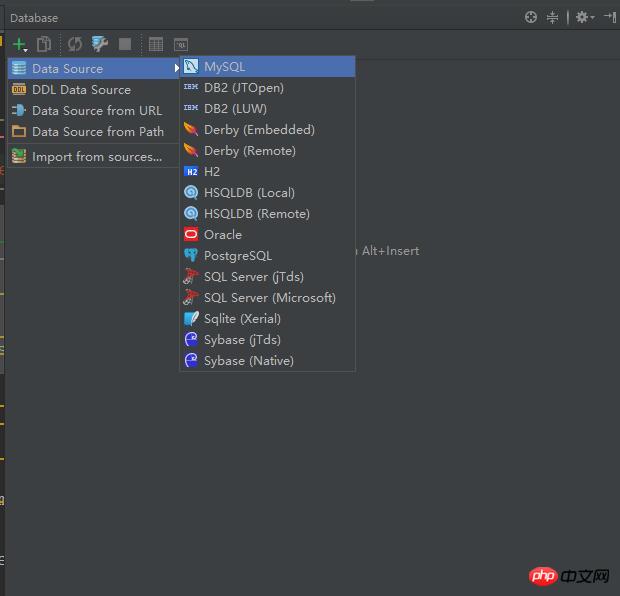
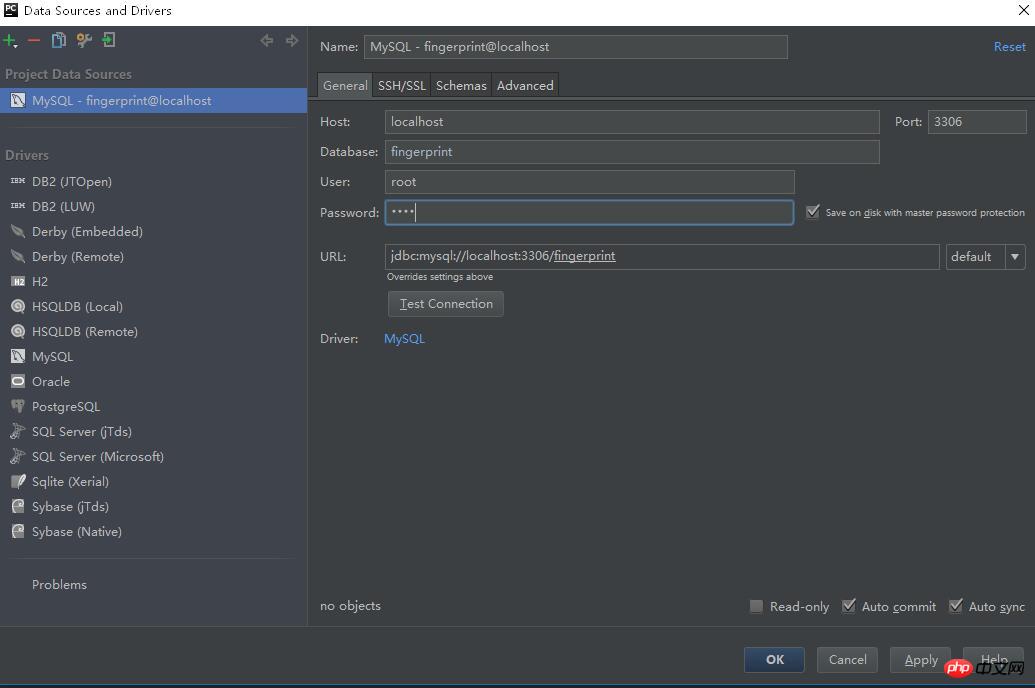
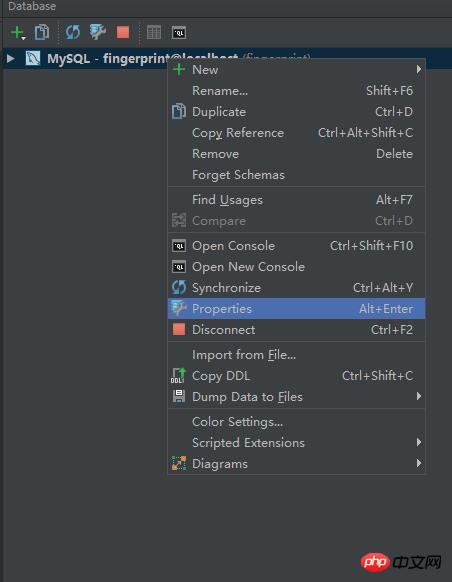
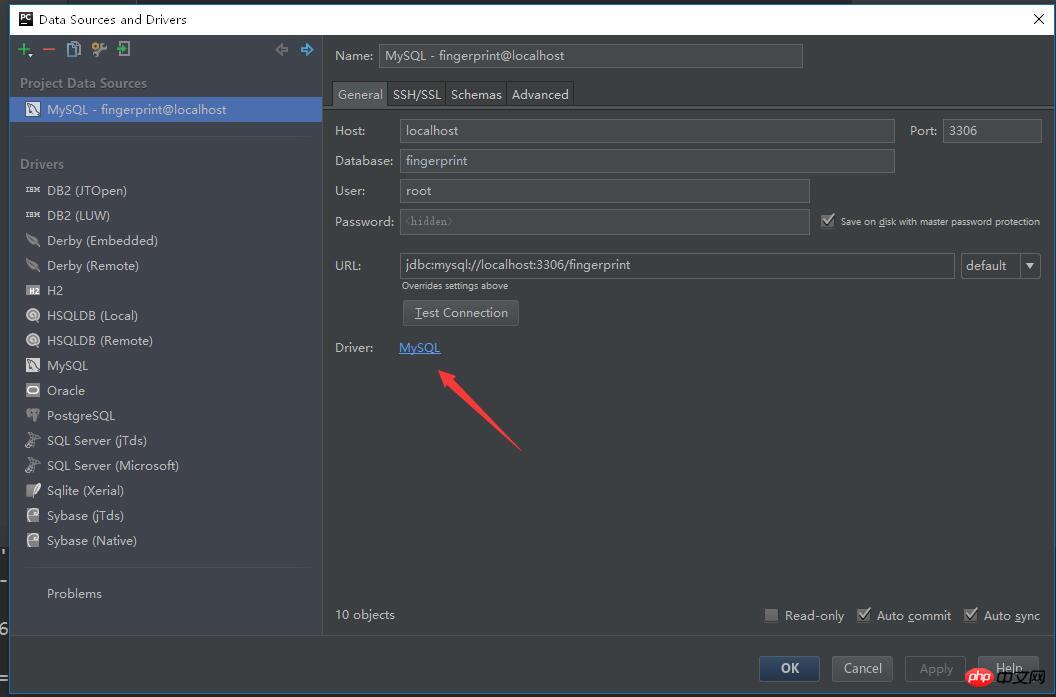
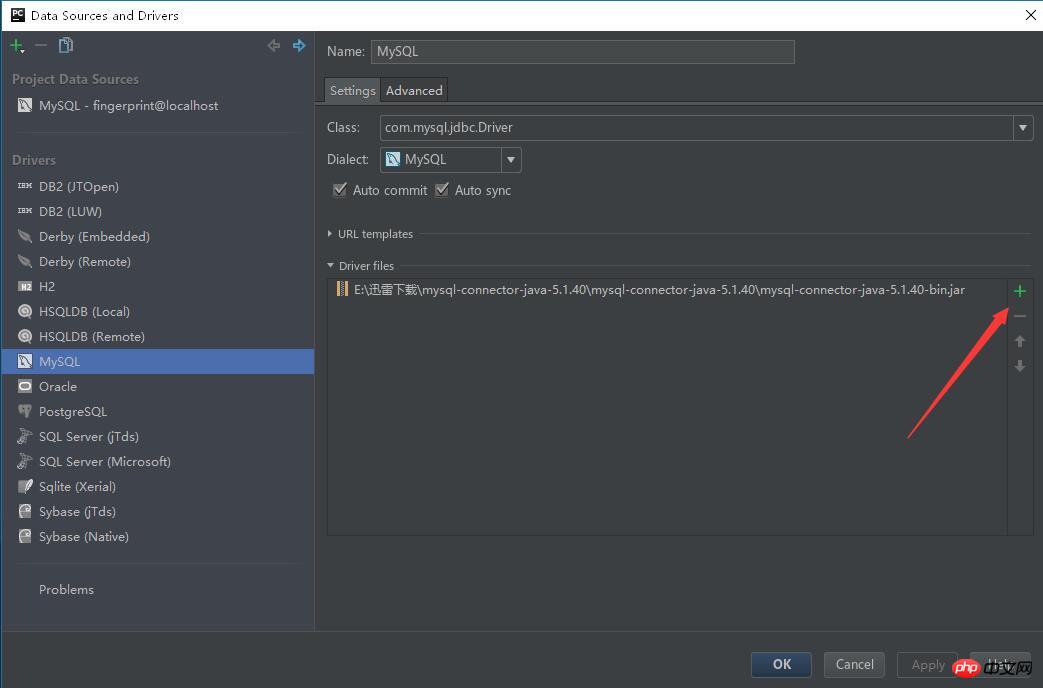
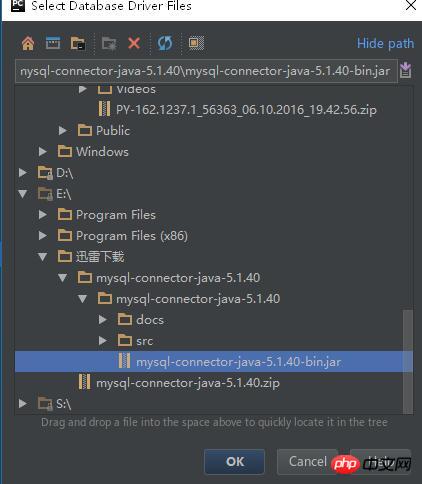
概要
[関連おすすめ]
以上がpycharm を mysql に接続するためのグラフィカルなチュートリアルの詳細内容です。詳細については、PHP 中国語 Web サイトの他の関連記事を参照してください。

ホットAIツール

Undresser.AI Undress
リアルなヌード写真を作成する AI 搭載アプリ

AI Clothes Remover
写真から衣服を削除するオンライン AI ツール。

Undress AI Tool
脱衣画像を無料で

Clothoff.io
AI衣類リムーバー

AI Hentai Generator
AIヘンタイを無料で生成します。

人気の記事

ホットツール

メモ帳++7.3.1
使いやすく無料のコードエディター

SublimeText3 中国語版
中国語版、とても使いやすい

ゼンドスタジオ 13.0.1
強力な PHP 統合開発環境

ドリームウィーバー CS6
ビジュアル Web 開発ツール

SublimeText3 Mac版
神レベルのコード編集ソフト(SublimeText3)

ホットトピック
 7449
7449
 15
15
 1374
1374
 52
52
 77
77
 11
11
 14
14
 6
6
 pycharm の動作が非常に遅い理由
Apr 25, 2024 am 05:42 AM
pycharm の動作が非常に遅い理由
Apr 25, 2024 am 05:42 AM
PyCharm の動作が遅い理由には次のものが含まれます。 ハードウェア制限: CPU パフォーマンスの低下、メモリ不足、ストレージ容量不足。ソフトウェア関連の問題: プラグインが多すぎる、インデックス作成の問題、プロジェクト サイズが大きい。プロジェクト構成: Python インタープリターの不適切な構成、過剰なファイル監視、コード分析機能による過剰なリソース消費。
 pycharmでipynbファイルを実行する方法
Apr 25, 2024 am 04:03 AM
pycharmでipynbファイルを実行する方法
Apr 25, 2024 am 04:03 AM
PyCharm で ipynb ファイルを実行するには: ipynb ファイルを開き、Python 環境 (オプション) を作成し、コード セルを実行し、対話型環境を使用します。
 pycharmクラッシュを解決する方法
Apr 25, 2024 am 05:09 AM
pycharmクラッシュを解決する方法
Apr 25, 2024 am 05:09 AM
PyCharm クラッシュの解決策としては、PyCharm のメモリ使用量を確認し、PyCharm を最新バージョンに更新するか、PyCharm 設定を無効にするか、サポート スタッフに問い合わせてください。助けのために。
 pycharmインタープリタを削除する方法
Apr 25, 2024 am 05:54 AM
pycharmインタープリタを削除する方法
Apr 25, 2024 am 05:54 AM
PyCharm インタープリターを削除するには: [設定] ウィンドウを開き、[インタープリター] に移動します。削除したいインタープリターを選択し、マイナスボタンをクリックします。削除を確認し、必要に応じてプロジェクトをリロードします。
 pycharmでpyファイルをエクスポートする方法
Apr 25, 2024 am 06:24 AM
pycharmでpyファイルをエクスポートする方法
Apr 25, 2024 am 06:24 AM
PyCharmでPyファイルをエクスポートする方法: エクスポートするファイルを開き、「ファイル」メニューをクリックし、「ファイルのエクスポート」を選択し、エクスポート先とファイル名を選択して、「エクスポート」ボタンをクリックします。
 pycharmにpandasモジュールをインストールする方法
Apr 25, 2024 am 10:03 AM
pycharmにpandasモジュールをインストールする方法
Apr 25, 2024 am 10:03 AM
PyCharm を使用して Pandas モジュールをインストールする方法: PyCharm を開き、新しいプロジェクトを作成し、Python インタープリターを構成します。ターミナルにコマンド pip install pandas を入力して、Pandas をインストールします。インストールの確認: PyCharm の Python スクリプトにパンダをインポートします。エラーがなければ、インストールは成功です。
 Pythonを中国語に変更する方法
May 05, 2024 pm 07:48 PM
Pythonを中国語に変更する方法
May 05, 2024 pm 07:48 PM
Python インターフェイスを中国語に変更する方法: Python 言語環境変数を設定します: PYTHONIOENCODING=UTF-8 を設定します。 IDE 設定を変更します: PyCharm: [設定] > [外観と動作] > [外観] > [言語 (中国語)] Visual Studio コード: [ファイル] > [設定] > 「ロケール」を検索し、「zh-CN」と入力してシステム ロケールを変更します。 Windows: [コントロール パネル] > [地域] > [形式] (中国語 (中国)); macOS: [言語と地域] > [優先言語] (中国語 (簡体字)) を上部にドラッグします。リスト)
 pycharmの実行構成を調整する方法
Apr 25, 2024 am 09:48 AM
pycharmの実行構成を調整する方法
Apr 25, 2024 am 09:48 AM
PyCharm で実行構成を構成します。 実行構成を作成します。 [実行/デバッグ構成] ダイアログ ボックスで、「Python」テンプレートを選択します。スクリプトとパラメータを指定する: 実行するスクリプト パスとコマンド ライン パラメータを指定します。実行環境を設定します。Python インタープリターを選択し、環境変数を変更します。デバッグ設定: デバッグ機能を有効/無効にし、デバッガー ポートを指定します。展開オプション: サーバーへのスクリプトの展開など、リモート展開オプションを設定します。構成に名前を付けて保存する: 構成の名前を入力して保存します。




